どうも多摩川乱歩(@tamagawa2525)です!
今回は「AviUtl」で扱えるフォントの追加・変更方法について、めちゃくちゃ分かりやすく解説していきます!
文字の書体が変わるだけで、同じテキストでも全然印象が変わりますよね。
AviUtlに限らず、これまでフォントを追加したことがない人でもわかりやすく解説していますので、一緒にめくるめくフォントの世界に踏み出していきましょう!
フォントを追加する方法
追加したいフォントをダウンロードする
ネットの世界には有料・無料問わずたくさんのフォントがあります。
探し方は「フォント かわいい」などのキーワードで調べ、好きなフリーフォントをダウンロードすればOKです。
今回は例として『フリーフォント”Doughnut”』を導入してみたいと思います。

(丸っこくてポップなデザインのフォントですね)
まずはダウンロードサイトにアクセスし、[無料ダウンロード] でフォントダウンロードします。
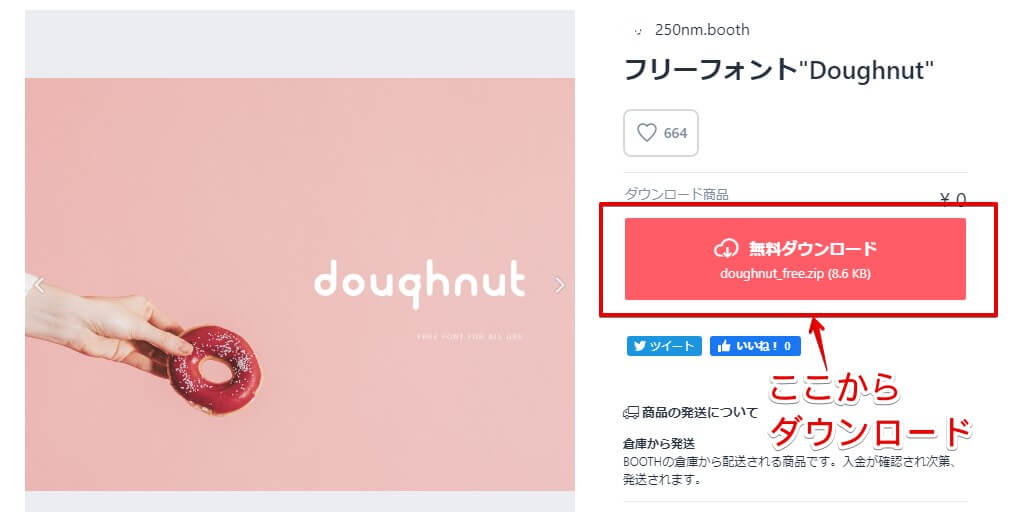
ダウンロードサイト『BOOTH』はPixivログインが必要になります。
アカウントをお持ちでない方は、先にアカウント作成が必要です。
(SNSログインも可能なので簡単です)
良い感じのフォントがたくさん置いてあるサイトなので、これを機にアカウント作成するのは全然ありかと思います。
追加したいフォントをインストールする
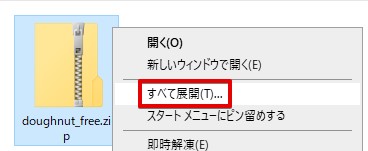
ダウンロードしたフォントの.zipファイルを右クリックし [すべて展開] します。
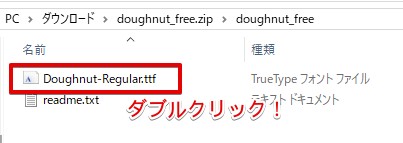
展開したフォルダの中にある『Doughnut-Regular.ttf』をダブルクリックします。
フォントファイルは『.ttf』 や 『.otf』という拡張子です。
他のフォントの場合でも、上記の拡張子ファイルをダブルクリックすればOKです。
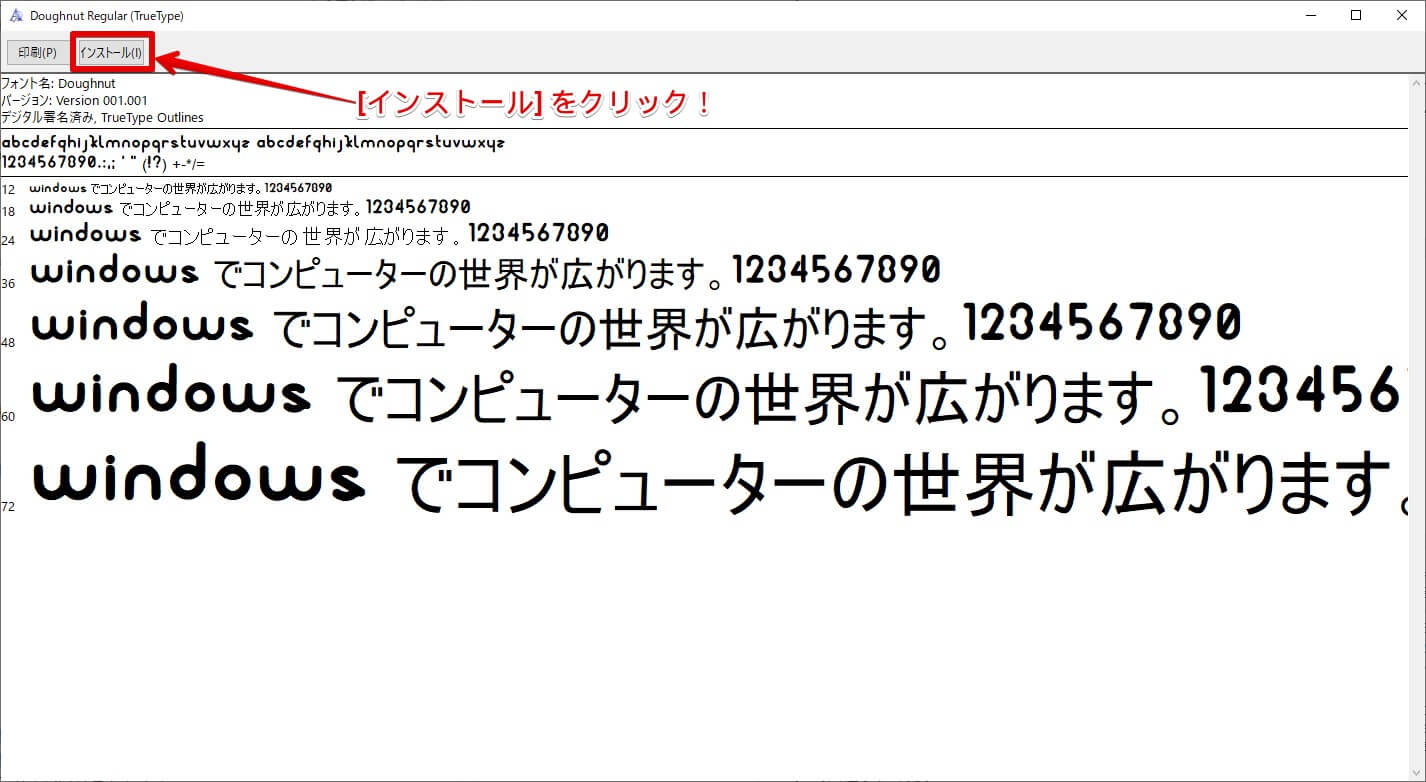
フォントのプレビュー画面が表示されるので、左上の [インストール] をクリックします。
これでWindowsにフォントが追加されました。
AviUtlでのフォントの変更方法
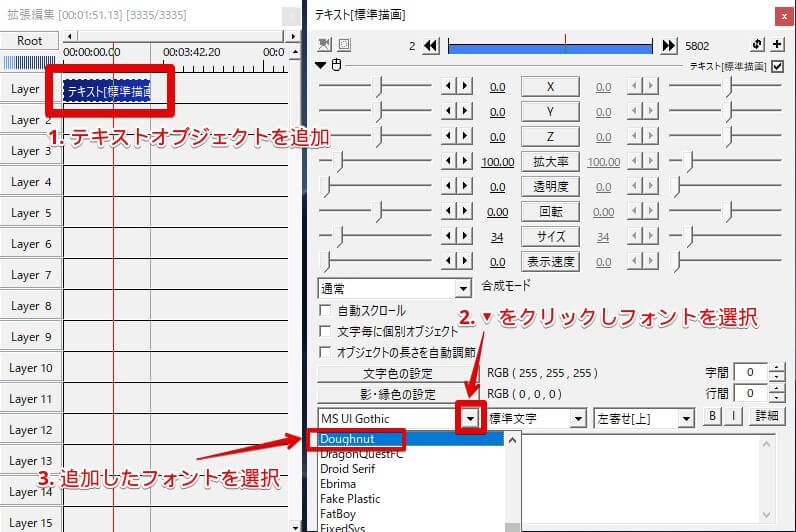
- タイムライン上を右クリックし、[メディアオブジェクトの追加] → [テキスト]をクリック
- テキストオブジェクトの設定ダイアログ『▼』をクリック
- 先ほど追加したフォントがあることを確認しクリック

先ほど追加した『Doughnut』フォントが使えるようになりました!
フォントによっては「対応していない文字」もあります。
例えば↑の『Doughnut』は英語小文字のみの対応で、大文字や日本語などは使用できません。
対応している文字は、フォントのダウンロードサイトやダウンロードしたファイルのREADMEで確認しましょう!
おすすめのフォント紹介
同じく『BOOTH』でダウンロードできるおすすめのフォントも合わせて紹介してみようと思います。
GLT-ごぬんね(アニメ「少女終末旅行」副題風フォント)

アニメ『少女終末旅行』の副題風フォントです。
ポップな象形文字という感じでとってもキュート。読ませるよりビジュアルで楽しめるデザイン。
ダウンロードはこちら。
源界明朝

『読める限界ギリギリまで破壊された世界観』と銘打つ、インパクトのある明朝体です。
ノイズ系のエフェクトと組み合わせて掠れた感じを出すのもカッコ良さそう。
ダウンロードはこちら。
勢蓮明朝トライアルEL
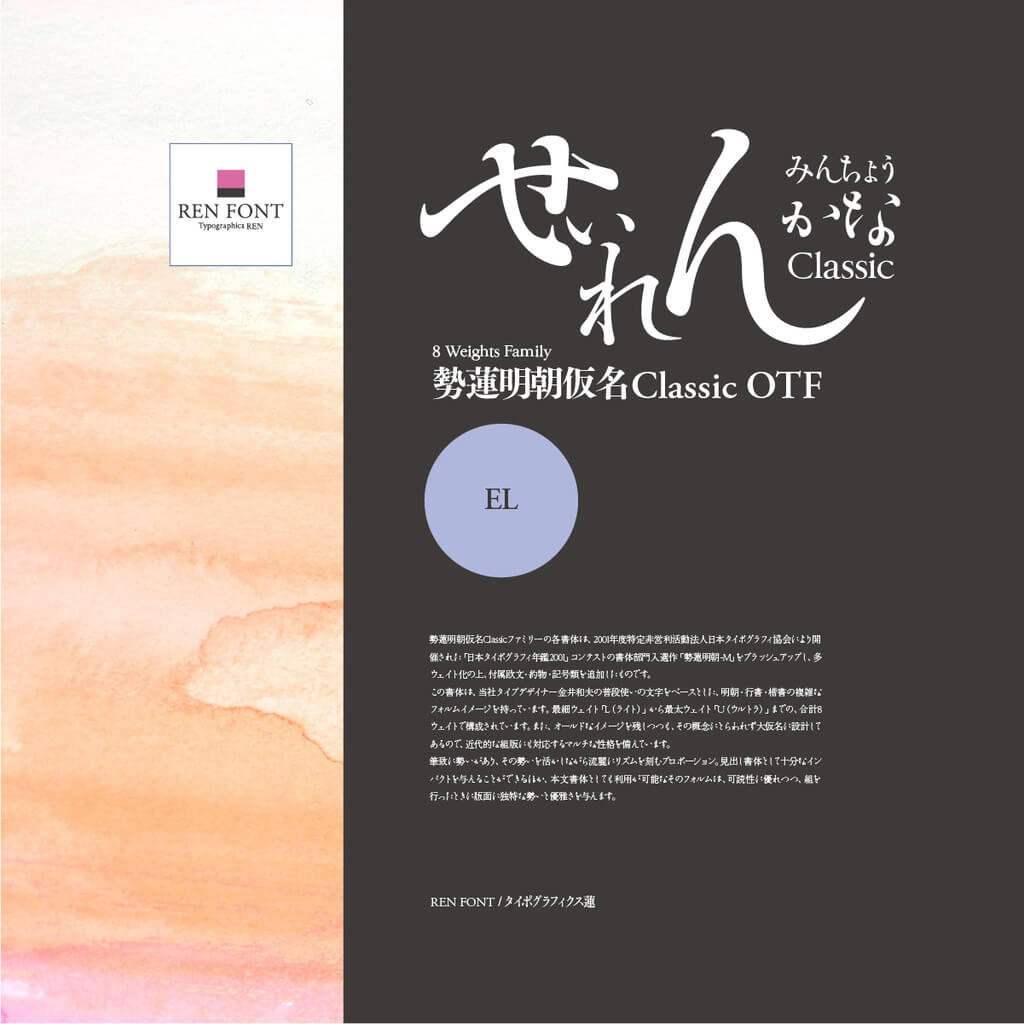
『相反する、勢いと優美さを融合した手書き風かな明朝。』
払いがしなやかな日本語フォント。
ひらがなの印象が変わります。和風デザインにぴったり。
ダウンロードはこちら。
その他のおすすめフォント
他にも下の記事でおすすめのフォントを紹介しているので、よければそちらもチェックしてみてください!
フォントをたくさん入れるなら「NexusFont」がおすすめ
ここまでで、フォントの追加方法、AviUtlでのフォント変更方法、おすすめのフォントを紹介してきました。
ですが、ここまでの方法では実は以下のデメリットが発生します。
- フォントをWindowsにインストールしているので、PCが壊れたら消えてしまう!
- フォントを一か所にまとめて保存しているので、どれがどのフォントかわからなくなる!
- フォントをインストールしたPC以外で同じフォントを使えない!(別の端末の場合は、またダウンロードし直し)
フォントをたくさん追加して、賑やかなフォント生活を過ごしている人ほど、フォントが使えなくなってしまった時のツラさは大きいです……。
そういったデメリットを解消するために、フォント管理ツール『NexusFont』がオススメです。
NexusFontでは例えば以下のような事が可能になります。
- 好きなテキストでフォントを一気にプレビューできる
- フォントをタグやカテゴリで分類し、すぐに検索できる
- フォントを一括でインストール・アンインストールできる
- フォントをインストールせずに暫定利用できる(!?)
- インストールが不要になるため、Windowsの動作が軽くなる
- Windows管理でなくなるので、フォントをUSBやストレージで保管できる
- ↑のため、PCが壊れてもフォントデータを復元できる
フリーフォントは種類が豊富な分、気付いたら膨大な量になりがちです。
フォントが大量にインストールされているとPCの動作が重くなる原因にもなるので、たくさんフォントを使いたい方は『NexusFont』のようなフォント管理ツールの導入をオススメします。
以下の記事でNexusFontの導入方法から使い方まで詳しく解説していますので、気になった方はぜひ参考にしてみてください!
【AviUtl】フォントの追加・変更方法を解説! まとめ

今回はフォントの追加方法、AviUtlでのフォント変更方法について解説しました。
テキストはどんな動画でも使用頻度の高いオブジェクトなので、フォントで印象が変わると、動画全体が一気にクオリティアップします。
字幕・テロップへの利用はもちろん、動画の雰囲気にあった魅力的なフォントを探して、オシャレな動画作りにトライしてみてください!
当ブログでは他にもAviUtlの便利なプラグインやスクリプトを初心者向けにわかりやすく紹介しています。参考になれば幸いです。
≫ AviUtlの使い方
また、動画制作未経験から一気にステップアップしたい方向けにオススメの書籍も紹介しています。
≫ AviUtlおすすめ本!
AviUtlを使った動画編集Tips記事一覧はこちら。
≫ AviUtl記事一覧
今回はここまで!
次回もよろしく!





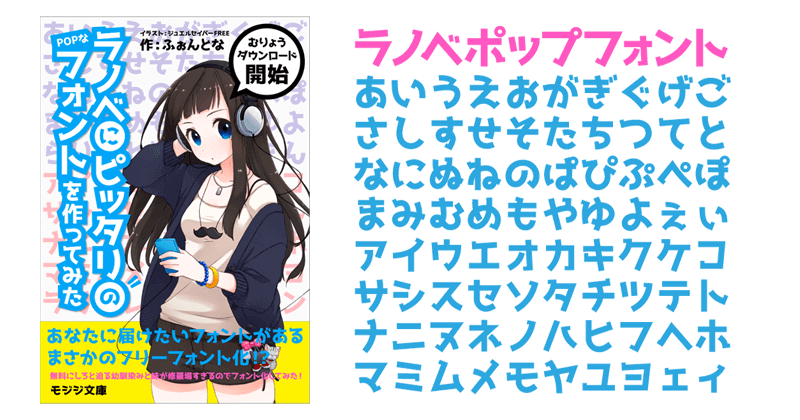
















コメントを残す